この実習では、単純な線形に非固定曲線および非固定緩和曲線-曲線-緩和曲線を追加します。
図面には、3 つの接線で構成された単純な線形が含まれています。次の手順では、円 B と C に非固定曲線を追加します。
この実習は、「実習 1: 線形レイアウト ツールを使用して線形を作成する」から継続しています。
2 接線間に非固定曲線を追加する
- チュートリアル図面フォルダにある Align-2.dwg を開きます。
- サーフェス上の円 B と C が見えるように図面ウィンドウの表示を調整します。
- [線形レイアウト ツール]ツールバーが表示されていない場合は、線形を選択します。右クリックして、を選択します。
- [線形レイアウト ツール]ダイアログ ボックスで、ドロップダウン リスト
 をクリックします。
をクリックします。 [非固定曲線フィレット(2 図形間、半径)]を選択します。
[非固定曲線フィレット(2 図形間、半径)]を選択します。
- コマンド ラインの指示に従って、円 B に左側(最初の図形)から入る接線をクリックします。
- 円 B の右側(次の図形)から出る接点をクリックします。
- [Enter]を押して曲線の既定値を 180 度以下に設定します。
- 半径の値を 200 にします。指定した接線間に曲線が描かれます。
2 接線間に非固定緩和曲線-曲線-緩和曲線を追加する
- [線形レイアウト ツール]ツールバーで
 の横の矢印をクリックします。
の横の矢印をクリックします。 [非固定緩和曲線-曲線-緩和曲線(2 図形間)]を選択します。
[非固定緩和曲線-曲線-緩和曲線(2 図形間)]を選択します。
- コマンド ラインの指示に従って、円 C に左側(最初の図形)から入る接線をクリックします。
- 円 C の右側(次の図形)から出る接点をクリックします。
- [Enter]を押して曲線の既定値を 180 度以下に設定します。
- 半径の値を 200 にします。
- 長さが 50 の始点側緩和曲線を入力します。
- 長さが 50 の終点側緩和曲線を入力します。
注:
コマンド ラインに表示されている既定値に注目してください。
- 図面上で右クリックしてレイアウト コマンドを終了します。
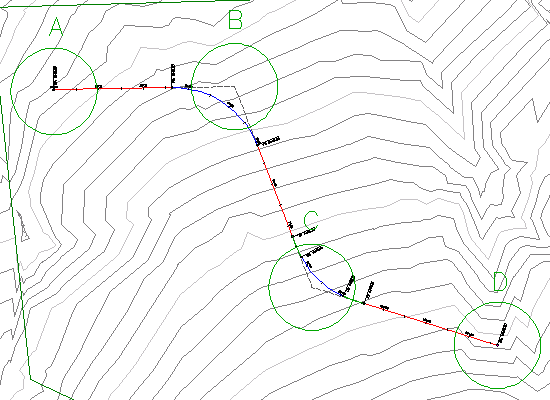
このチュートリアルを続けるには、「実習 3: 片側固定曲線を線形に追加する」に進んでください。